今回は、「SUMIF関数」で条件に一致したデータの合計を求める方法についてご紹介します。
「SUMIF関数」を使えるようになることで、簡単に条件別に数値を合計することができるようになるため、ぜひ参考にしてみてください。
SUMIF関数とは
「SUMIF関数」は、数学/三角関数と呼ばれる関数です。
合計というと「SUM関数」を思い浮かべますが、「SUMIF関数」は「SUM関数」に条件を付けたものというイメージです。
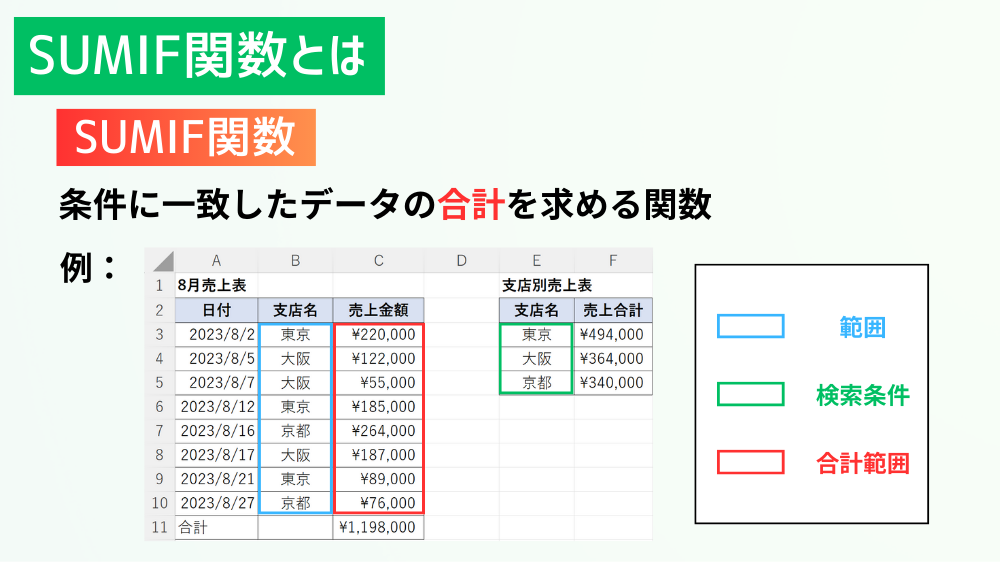
SUMIF関数
条件に一致したデータの合計を求める関数
例:上図のように、支店名別で売上金額の合計を求められる
SUMIF関数の使い方
「SUMIF関数」の使い方について見ていきましょう。

SUMIF関数
範囲
検索条件を検索する範囲を指定する
検索条件
合計の対象となるセルかどうか条件を指定する
合計範囲
実際に合計する範囲を指定する
検索条件には以下の「比較演算子(左)」と「ワイルドカード(右)」を使用できます。
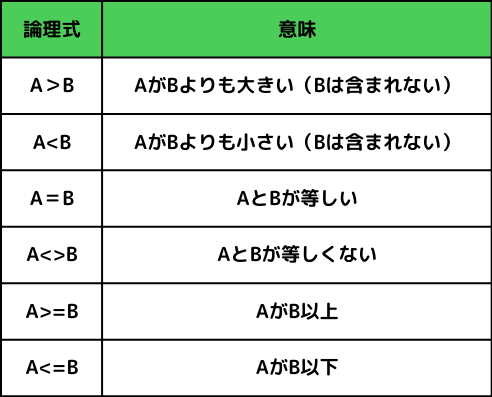
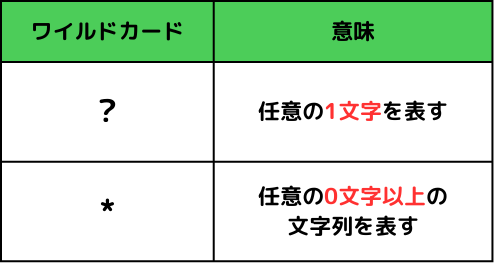
使用例
ここからは、実際にExcelの画面を見ながら「SUMIF関数」の使い方について学んでいきましょう。
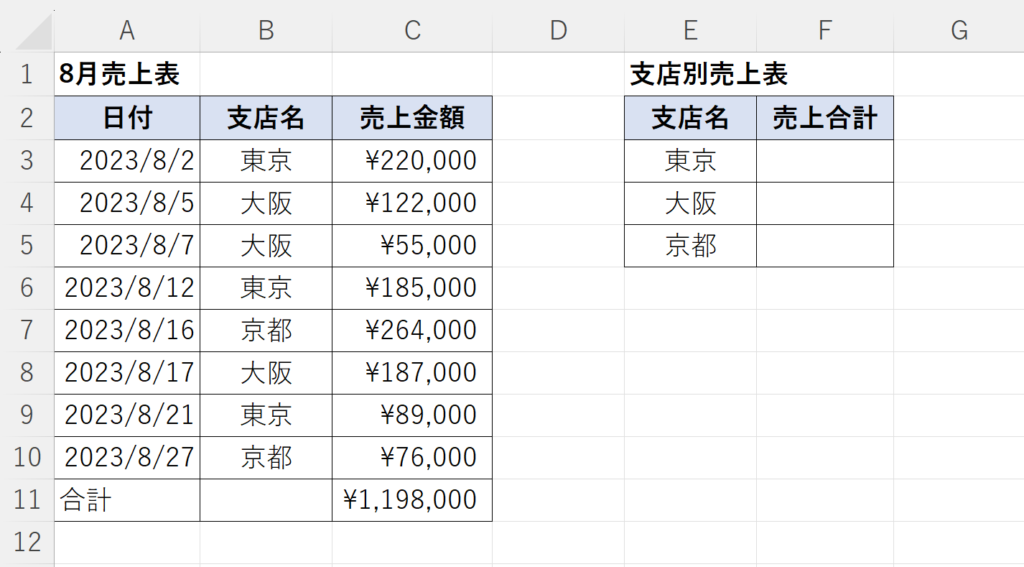
例として、支店別の売上金額の合計を求めたいと思います。
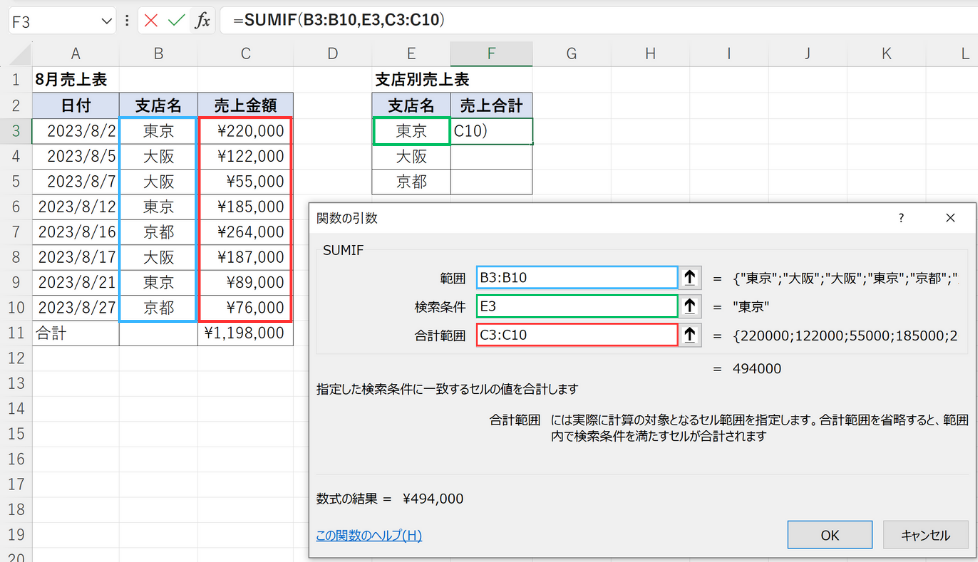
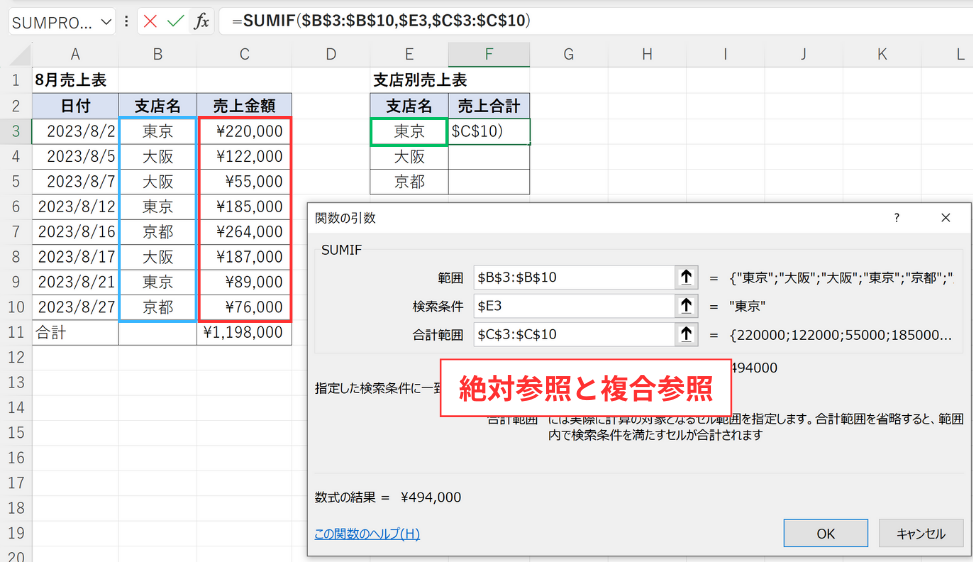
今回はオートフィルを使用して求めたいため、絶対参照と複合参照を忘れずに設定しておきましょう。
絶対参照や複合参照について、こちらの記事をご覧ください。
「SUMIF関数」の中身はこちらになります。
数式 「=SUMIF($B$3:$B$10,$E3,$C$3:$C$10)」
範囲 「$B$3:$B$10」
検索順位 「$E3」
合計範囲 「$C$3:$C$10」
数式が入力出来たら、オートフィルを行いましょう。
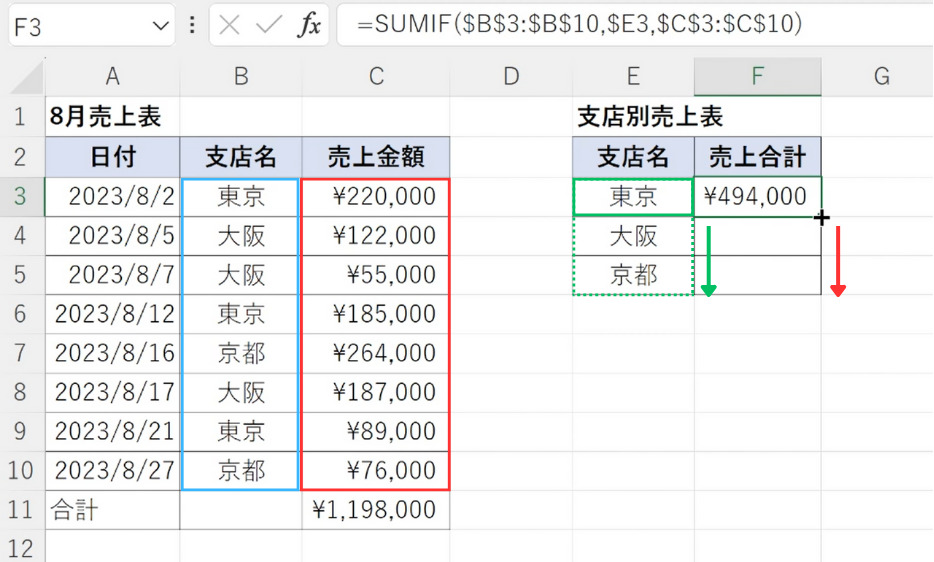
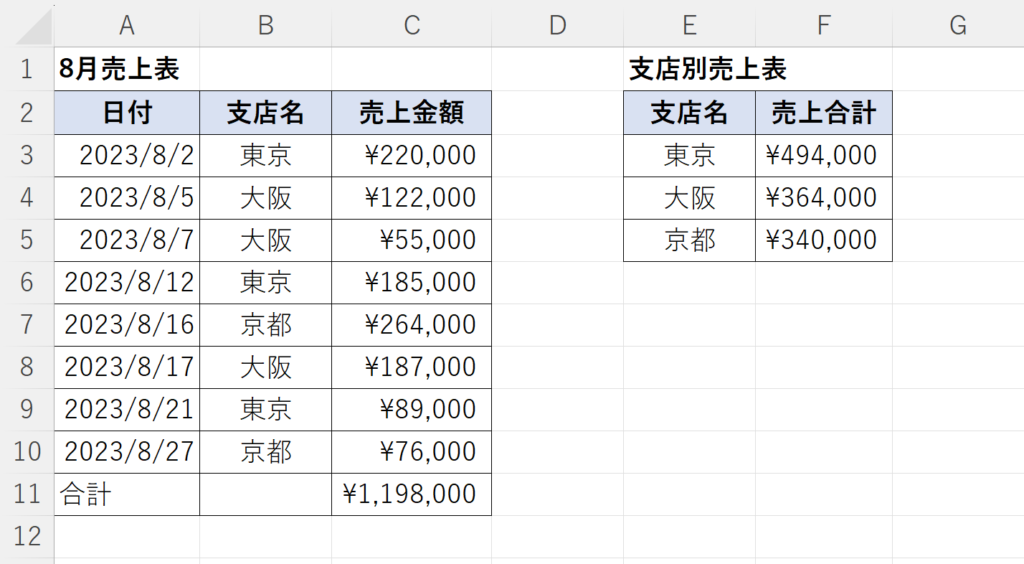
処理が実行され、支店別の売上金額の合計が求められました。
絶対参照と複合参照を設定しているため、範囲と合計範囲は完全に固定され、検索条件だけ下にずれていくようになっています。
今回は、数学/三角関数である「SUMIF関数」について、画像を交えて分かりやすく解説させていただきました。
条件に一致したデータの合計をとれる「SUMIF関数」は、非常に便利な関数の1つだと思います。
今回の解説で、「SUMIF関数」について理解を深めていただけたら幸いです。ぜひ活用してみてください!
Excelのオススメ教材はこちら!







